
轻松读取与管理NFC卡片数据,让卡片使用更便捷高效!
mifare classic tool,简称MCT,是强大的NFC卡片管理工具,支持读取、保存和写入RFID标签数据。用户可以通过mifare classic tool下载简单的操作高效管理门禁卡、公交卡等信息。mifare classic tool最新版还提供数据映射、转储和编辑功能!
mifare classic tool是专为NFC卡片设计的便捷工具,具备多样化功能。在mifare classic tool最新版,用户可以通过手机读取门禁卡、公交卡等信息,实现数据保存与进一步编辑。mifare classic tool下载内的多种工具如数据映射、转储和格式化标签,让用户轻松完成各类任务!
1、首先进入mifare classic tool最新版,建立新的密钥文件
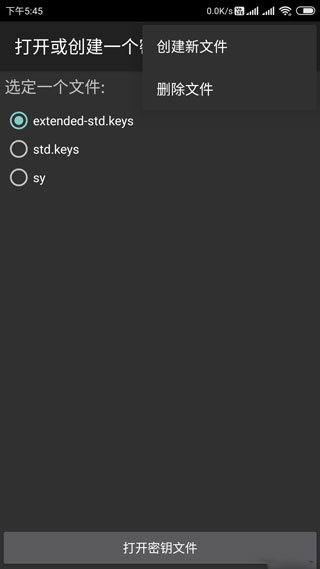
2、输入每个扇区的密钥A和密钥B,密钥顺序随意但是一定要全,一个密钥一行(附注:注意十六进制问题);
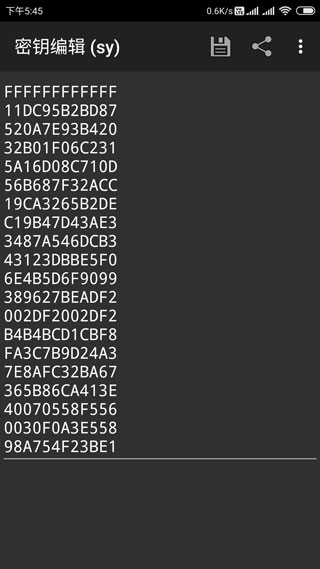
3、选择新建的密钥文件对卡进行读写,读取出卡的数据可以保存到手机中。
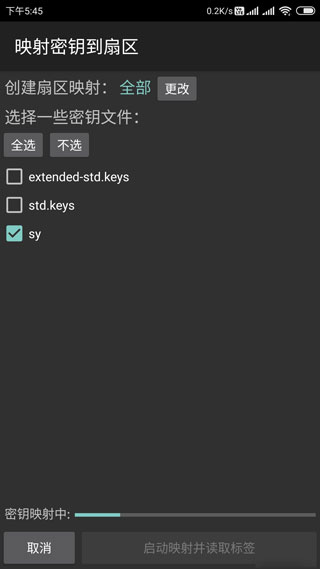
4、写卡时候,选择数据文件,对目标扇区进行写入。这里要注意标准M1卡的首扇区,0区块是锁死的,无法写入。在写控制位时也要注意,如果是标准的M1卡,控制位一旦锁死,那么这个扇区的区块3就无法再写入了,控制位的数值可以用本文提供的控制字节生成工具来制定;
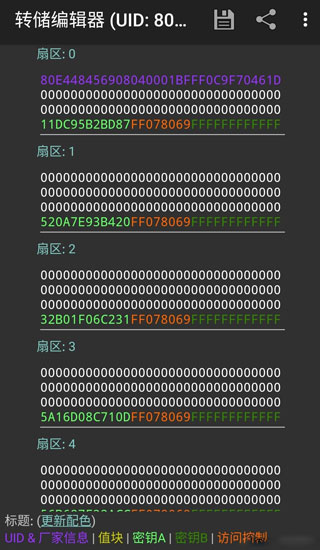
5、要注意的是写入厂商块,这里只能对CUID芯片类型的卡进行厂商块写入。
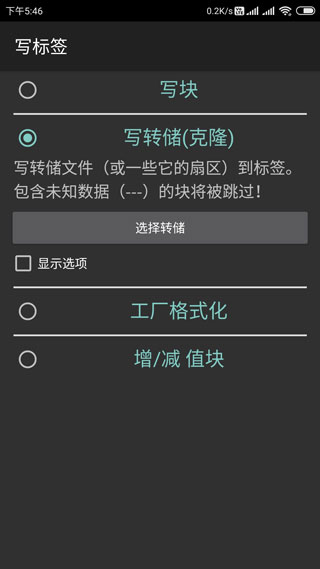
1、开启手机NFC功能,打开MIFARE经典工具,将卡片贴附在NFC识别区域,如图所示,会出现发现新标签的字样,然后点击“读标签”;
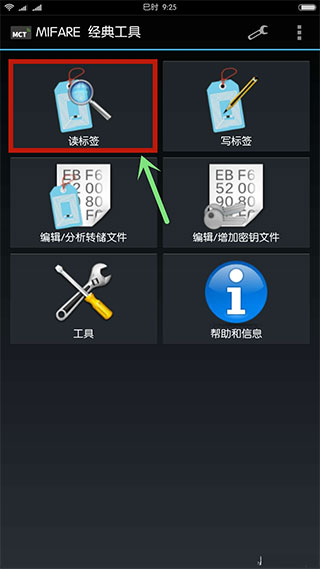
2、勾选“std.keys”这一选项
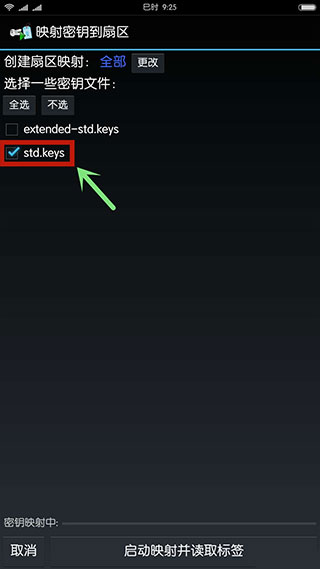
3、用MCT读取加密门禁卡,下方则会出现“发现新标签(UID)”
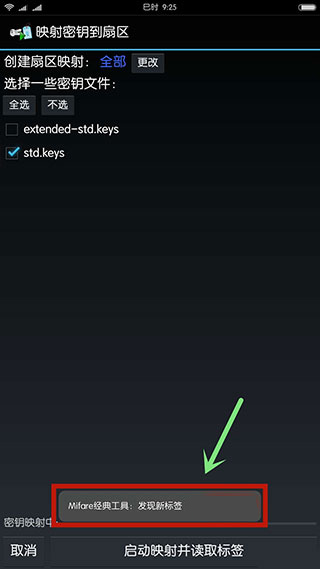
4、点击软件最下方“启动映射并读取标签”按钮。
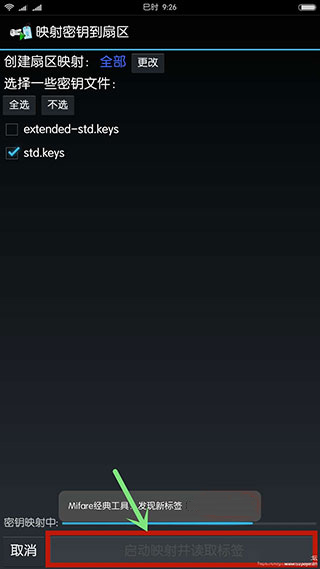
5、映射读取标签后,点选软件右上方“储存”图标。
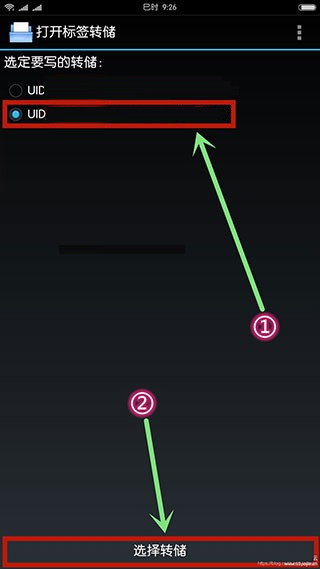
6、回到软件主界面,点选“写标签”选项。
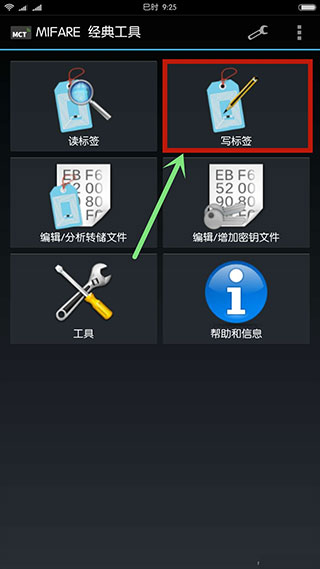
7、点选“写转储(克隆)”选项,并执行“选择转储”操作。
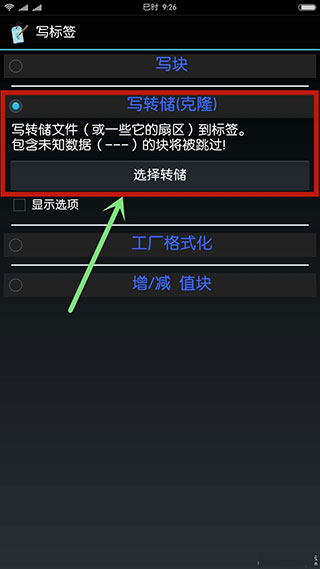
8、勾选刚刚保存的标签,选择后点击软件最下方“选择转储”进行下一步操作(须注意的是,此时需将CUID空白卡至于手机NFC感应区)。
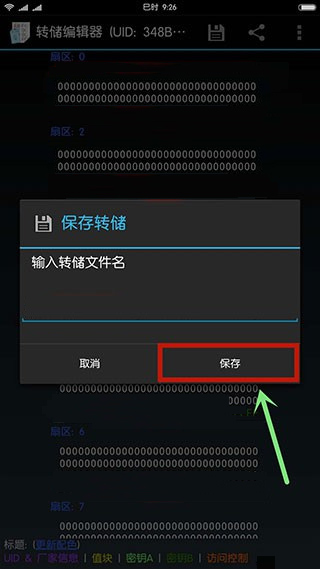
9、只勾选刚刚“扇区0”数据,然后点击软件最下方“好的”进行最终写入模拟操作。
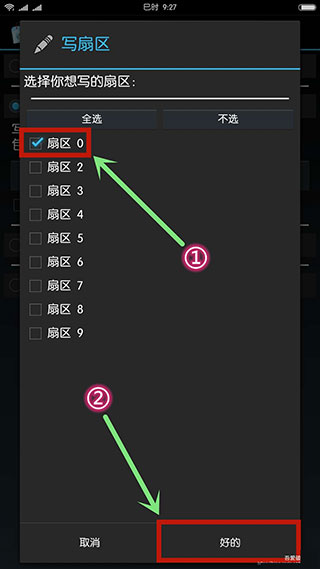
1、NFC卡片读取:快速提取门禁卡、公交卡等NFC卡片的信息。
2、信息写入:将读取的卡片信息写入新标签,实现便捷模拟。
3、数据保存与转储:管理卡片数据并保存备份,防止数据丢失。
4、卡片分类管理:对不同类型的卡片进行智能分类,提高使用效率。
5、标签格式化:将RFID标签恢复至出厂状态,便于重复利用。
1、高亮数据呈现:以十六进制或7-bit ASCII格式显示卡片信息,清晰直观。
2、兼容性强:适配多种MIFARE Classic卡片类型,满足用户多样化需求。
3、安全数据管理:支持密钥创建与共享,确保数据传输的安全性。
4、用户友好操作:简化复杂任务的执行流程,让非专业用户也能轻松使用。
v4.2.3
-修复了一些已知问题,提升了稳定性。
-优化了用户界面,提升了使用体验。
 竹雨天气软件下载安装-竹雨天气预报(15天查询)app最新版下载v1.0.0安卓版
竹雨天气软件下载安装-竹雨天气预报(15天查询)app最新版下载v1.0.0安卓版
 导航犬软件下载安装-导航犬(语音导航)软件下载v10.3.4安卓版
导航犬软件下载安装-导航犬(语音导航)软件下载v10.3.4安卓版
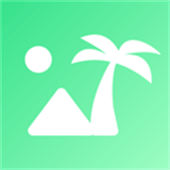 妙游记app安卓版下载安装-妙游记app安卓版下载最新版v1.0.5
妙游记app安卓版下载安装-妙游记app安卓版下载最新版v1.0.5
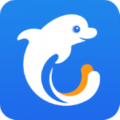 携程旅行攻略app下载安装-携程旅行攻略(原圆周旅迹)手机版下载v8.80.6安卓版
携程旅行攻略app下载安装-携程旅行攻略(原圆周旅迹)手机版下载v8.80.6安卓版
 踏浪出行app下载安装-踏浪出行(夏天必备)手机版下载v2.0.1安卓版
踏浪出行app下载安装-踏浪出行(夏天必备)手机版下载v2.0.1安卓版
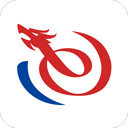 艺龙旅行app下载安装-艺龙旅行(酒店预定)app下载v10.7.5安卓版
艺龙旅行app下载安装-艺龙旅行(酒店预定)app下载v10.7.5安卓版
 同程旅行手机app下载安装-同程旅行(全球覆盖)手机app下载v11.1.0安卓版
同程旅行手机app下载安装-同程旅行(全球覆盖)手机app下载v11.1.0安卓版
 木鸟民宿中文版下载安装-木鸟民宿(短租预订app)中文版下载v8.4.4安卓版
木鸟民宿中文版下载安装-木鸟民宿(短租预订app)中文版下载v8.4.4安卓版

由法国开发商Sandfall Interactive打造的即时战斗回合制JRPG光与影:33号远征队将于明日4月24日正式发售。目前,媒体评分已全面解禁,IGN给出了9分的高分,称赞本作凭借出色的战斗系统和紧张且感人的剧情,成功跻身于伟大RPG游戏之列。
2025-04-23 17:24
电竞界的盛事即将来临!2025年沙特电竞世界杯EWC2025将于7月7日至8月24日在利雅得隆重举行。赛事涵盖24个热门项目,共计25场比赛,类型涉及FPS、MOBA、战术竞技、格斗和模拟体育等,堪比电竞界的奥运会。官方赛程和比赛项目现已全面公开,快来一同见证电竞历史的辉煌时刻!
2025-04-18 14:29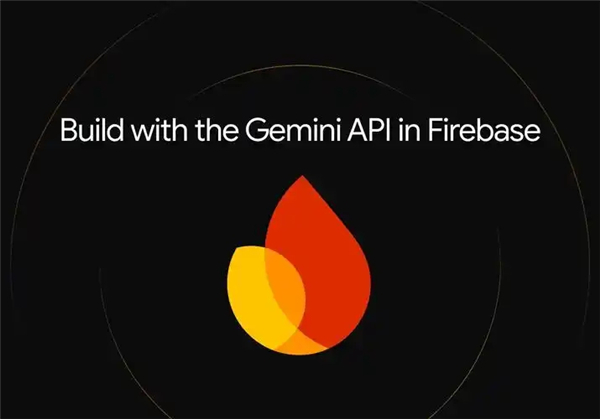
4月9日,科技媒体BleepingComputer发布博文,称谷歌推出了Firebase Studio,这是一款基于云端、由人工智能驱动的集成开发环境IDE。
2025-04-11 11:24
随着Switch2定价449.99美元以及马里奥赛车世界定价79.99美元引发广泛讨论,任天堂突然宣布将对其教程游戏Nintendo Switch2秘密展收费,这一举措令不少玩家感到意外。
2025-04-09 17:48
4月2日,任天堂举行了Switch 2的发布会,正式揭示了这款新设备的详细信息。紧接着,IGN官方于昨日发布了他们对Nintendo Switch 2的首次评测,分享了他们对这款新机的制造质量、屏幕表现、鼠标模式等方面的初步印象。
2025-04-04 17:20
Epic平台本周宣布了全新的喜加一游戏,玩家们可以免费领取喵咪斗恶龙2/Cat QuesⅡ。而下周的游戏福利更加丰厚,三款游戏将一同赠送,分别是动作射击类游戏Arcadgeddon、横版动作游戏热血少女和策略管理游戏遗忘国度之闲置冠军。
2025-04-04 09:26